Hướng dẫn cách sử dụng nhiệt kế thông minh Baby Care đúng chuẩn
Mở ứng dụng “BabyCare” > Chọn Đăng nhập nếu bạn đã có tài khoản hoặc Đăng ký nếu bạn chưa có tài khoản
- Lưu ý: Có bất cứ sự cố đăng ký hoặc đăng nhập nào bạn hãy liên hệ theo hotline để được hỗ trợ.
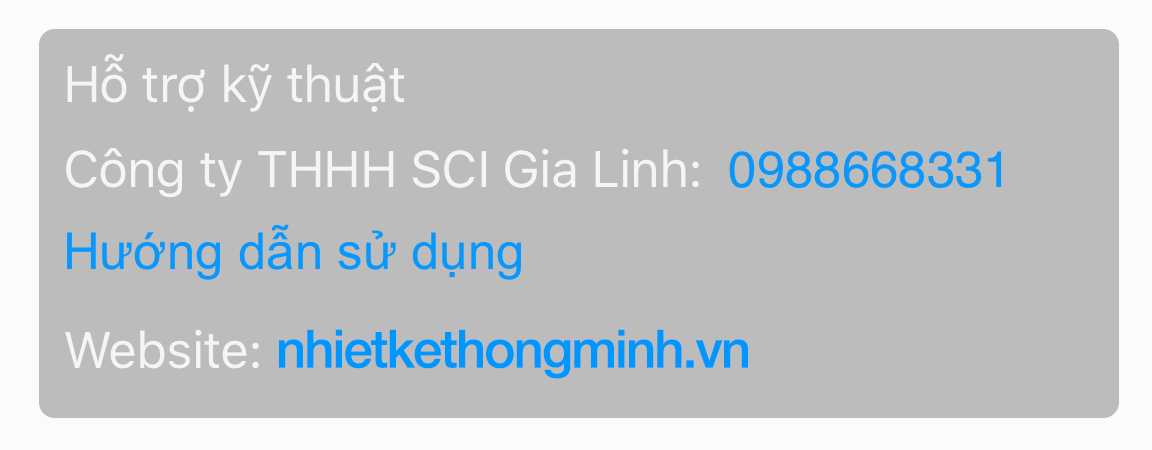 9.3.1 Đăng ký tài khoản: Bạn hãy nhập đầy đủ thông tin vào mục đăng ký và chọn nút Sau đó ứng dụng sẽ chuyển sang màn hình kết nối thiết bị.
9.3.1 Đăng ký tài khoản: Bạn hãy nhập đầy đủ thông tin vào mục đăng ký và chọn nút Sau đó ứng dụng sẽ chuyển sang màn hình kết nối thiết bị.
- Kết nối thiết bị: Ứng dụng sẽ quét và tìm thấy các thiết bị đang được bật. Chọn thiết bị của bạn. Ví dụ C3-AA-ED-7E-42-BA.
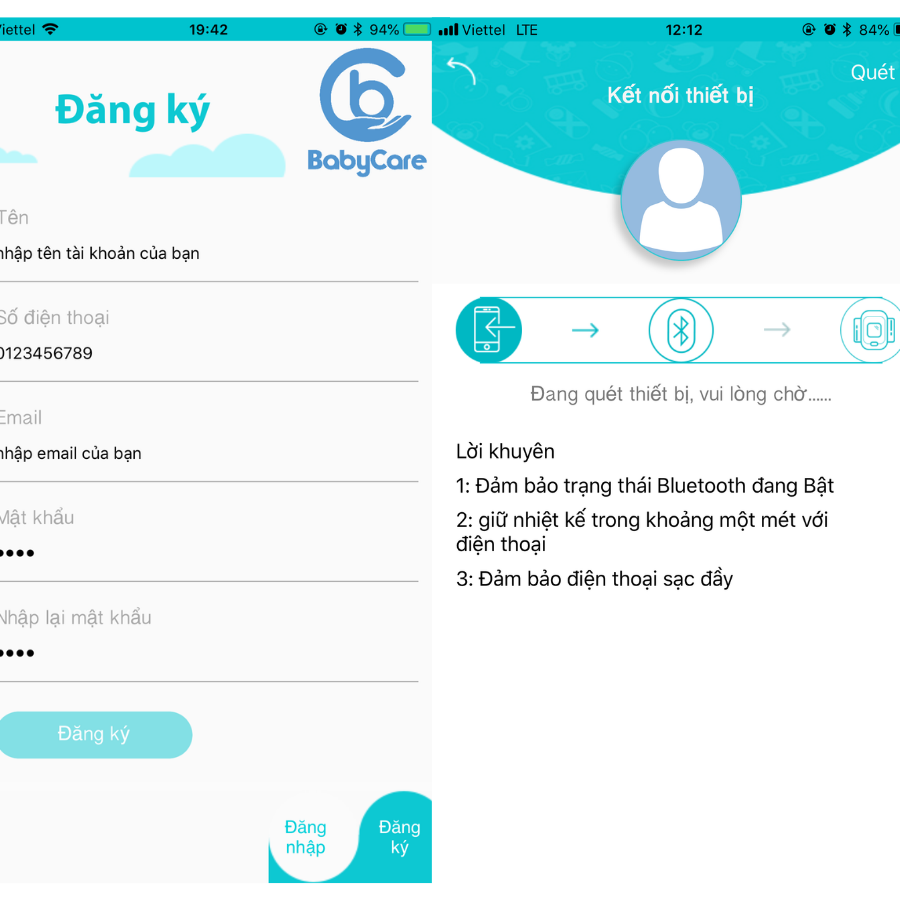
- Thêm trẻ: Ứng dụng sẽ hiển thị giao diện “Thêm trẻ”. Điền thông tin của trẻ ( tên, ngày sinh, ảnh nhận diện….). Sau khi nhập, chọn góc trên bên phải, màn hình sẽ chuyển về giao diện Trang chủ
9.3.2 Giao diện trang chủ
- Bạn có thể tùy chọn chế độ hiển thị, [ chế độ lưới ]
hoặc [ chế độ danh sách ] để xem cùng lúc một hoặc nhiều trẻ. Nhấp đúp vào trẻ để chuyển giữa 2 chế độ
- Thông tin hiển thị gồm nhiệt độ hiện tại và biểu đồ lịch sử nhiệt độ khái quát trong ngày của thiết bị, danh sách các trẻ. (Lưu ý: Ứng dụng có thể quản lý nhiều thiết bị và nhiều trẻ.) Bạn có thể thay đổi thông tin của trẻ bằng cách chọn vào ảnh đại diện của trẻ (ở giao diện trang chủ.)
- Ngắt kết nối thiết bị, thay đổi thiết bị cho thông tin trẻ đang sử dụng.
- Lúc này màn hình hiện thông tin thiết bị đang kết nối.
Chọn [ thay thế ] để kết nối vào thiết bị khác. Chọn [ ngắt kết nối ] để ngắt kết nối thiết bị hiện tại Chọn [ xóa trẻ ] để xóa thông tin trẻ đang chọn
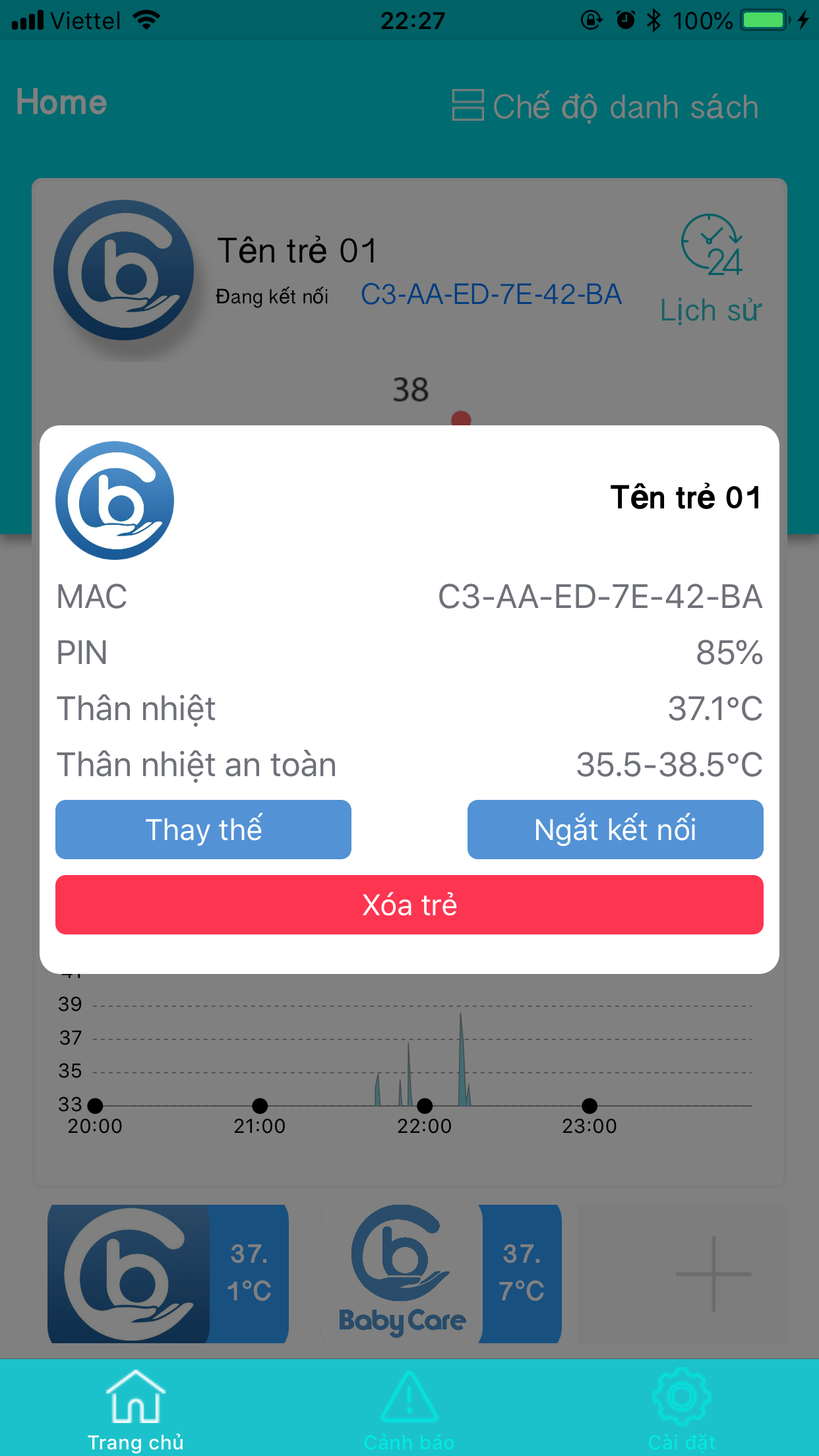 Để thêm trẻ mới tại màn hình Trang chủ chọn biểu tượng:
Để thêm trẻ mới tại màn hình Trang chủ chọn biểu tượng:
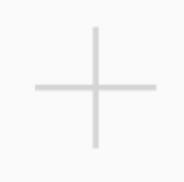
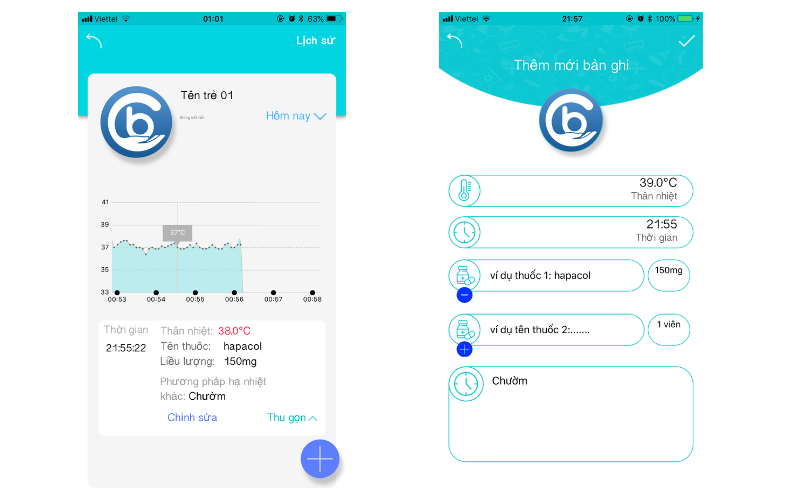
- Tạo và xem lại hồ sơ y tế.
Chọn vào nút [ Lịch sử ] Ở đây hiển thị thông tin biểu đồ chi tiết nhiệt độ và các thuốc trẻ đã uống trong ngày.
- Thêm loại thuốc trẻ mới uống:
Chọn + để thêm thông tin về các loại thuốc và liều lượng trẻ mới uống. sau đó chọn √ để lưu.
- Xem lại lịch sử hồ sơ bệnh án những ngày trước của trẻ
Tại màn hình lịch sử chọn nút [ Hôm nay ]
 Sẽ hiện lên giao diện lịch, các bạn chọn đến ngày mình muốn xem sau đó chọn √ để xác nhận > Ứng dụng sẽ hiển thị biểu đồ lịch sử nhiệt độ và hồ sơ các loại thuốc trẻ đã uống, nhiệt độ khi uống thuốc…
9.3.3 Cài đặt cảnh báo Tại thanh công cụ phía cuối màn hình chọn biểu tượng [ cảnh báo ] để chuyển đến màn hình cài đặt các chức năng cảnh báo.
Sẽ hiện lên giao diện lịch, các bạn chọn đến ngày mình muốn xem sau đó chọn √ để xác nhận > Ứng dụng sẽ hiển thị biểu đồ lịch sử nhiệt độ và hồ sơ các loại thuốc trẻ đã uống, nhiệt độ khi uống thuốc…
9.3.3 Cài đặt cảnh báo Tại thanh công cụ phía cuối màn hình chọn biểu tượng [ cảnh báo ] để chuyển đến màn hình cài đặt các chức năng cảnh báo.
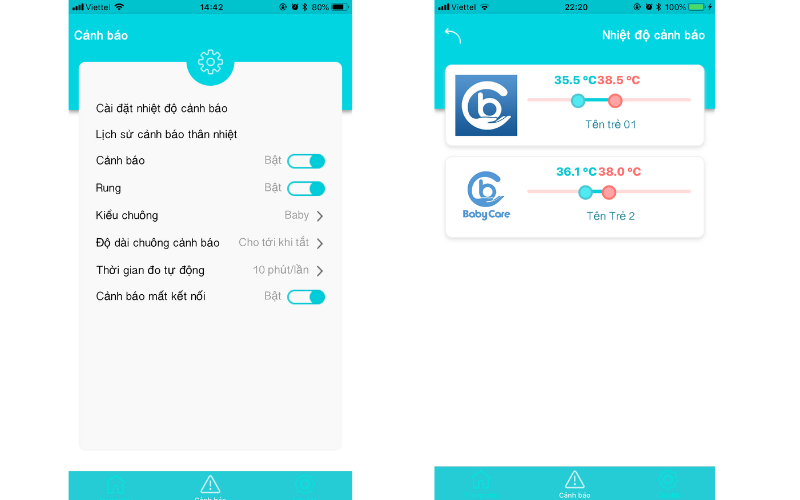
- Cài đặt mức nhiệt độ cảnh báo
Chọn [ cài đặt nhiệt độ cảnh báo ] Để cài đặt nhiệt độ cảnh báo cho từng thiết bị đang kết nối với thiết bị di động của bạn. Có thể đặt ngưỡng nhiệt độ cảnh báo cao hoặc thấp theo từng trẻ
- Xem lại lịch sử các lần cảnh báo nhiệt độ gần đây của trẻ.
Chọn [ lịch sử cảnh báo thân nhiệt ] Để xem lại các lần cảnh báo gần đây và nguyên nhân.
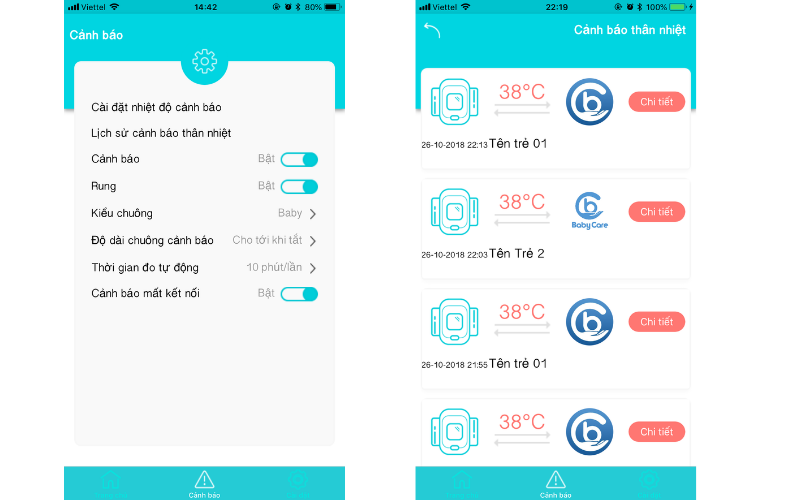 Trong giao diện cài đặt cảnh báo. Bạn có thể cài đặt Bật/Tắt chuông, rung cảnh báo và thay đổi âm thanh cảnh báo.
Trong giao diện cài đặt cảnh báo. Bạn có thể cài đặt Bật/Tắt chuông, rung cảnh báo và thay đổi âm thanh cảnh báo.
- Cài đặt thời gian kiểm tra nhiệt độ tự động.
Chọn [ thời gian đo tự động ]
- Để tùy chỉnh thời gian ứng dụng sẽ cập nhật thân nhiệt của trẻ để cảnh báo khi ứng dụng thiết bị hoạt động ở chế độ chạy nền.
Mặc định của ứng dụng là 10 phút/lần.
Bật tắt chế độ cảnh báo mất kết nối (Đề nghị luôn bật) Ứng dụng sẽ cảnh báo khi mất kết nối với thiết bị đo.
LƯU Ý : Ứng dụng sẽ tự động ngắt kết nối với thiết bị nếu nhiệt độ nhận được thấp hơn nhiệt độ thấp nhất đã cài đặt liên tục 15 phút.
- Cách sử dụng thiết bị như một công cụ kiểm soát an toàn khi đến nơi đông người cho trẻ
- Khi trẻ đi xa khỏi bạn quá 10-15 mét (tùy vào điều kiện môi trường) ứng dụng sẽ ngắt kết nối với thiết bị và cảnh báo ngay cho bạn biết.
- Lưu ý: Khi dùng cho mục đích kiểm soát cần hạ cài đặt nhiệt độ cảnh báo nhiệt độ thấp xuống tối thiểu 32 ° C và bạn có thể thiết bị có thể đeo vào cổ tay trẻ như 1 chiếc đồng hồ.
9.3.4 Cài đặt chung Tại thanh công cụ phía cuối màn hình chọn biểu tượng [ cài đặt ] để chuyển đến màn hình cài đặt chung bạn sẽ xem được thông tin chi tiết về các thiết bị đang kết nối bao gồm:
- Thông tin chi tiết về thiết bị (Tên thiết bị, lượng pin, thân nhiệt hiện tại, thời hạn bảo hành).
- Chuyển đổi thang nhiệt độ C/F
- Thay đổi thông tin tài khoản, mật khẩu tài khoản…
Mọi thắc mắc xin vui lòng liên hệ thông tin trong phần trợ giúp.
9.3.5 Tắt ứng dụng sau khi dùng Sau khi sử dụng xong hãy làm theo các bước sau: - Hãy ngắt kết nối thiết bị trong ứng dụng - Tắt kết nối Bluetooth của thiết bị di động - Tắt màn hình trên thiết bị - Đặt thiết bị trở lại trong vỏ hộp - Cất vào nơi thoáng mát tránh ánh nắng trực tiếp
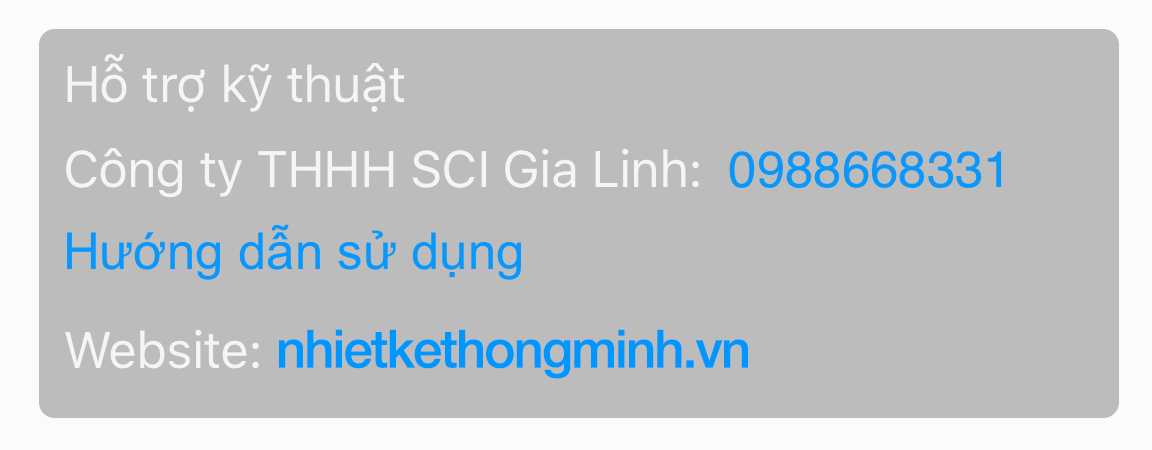 9.3.1 Đăng ký tài khoản: Bạn hãy nhập đầy đủ thông tin vào mục đăng ký và chọn nút Sau đó ứng dụng sẽ chuyển sang màn hình kết nối thiết bị.
9.3.1 Đăng ký tài khoản: Bạn hãy nhập đầy đủ thông tin vào mục đăng ký và chọn nút Sau đó ứng dụng sẽ chuyển sang màn hình kết nối thiết bị.
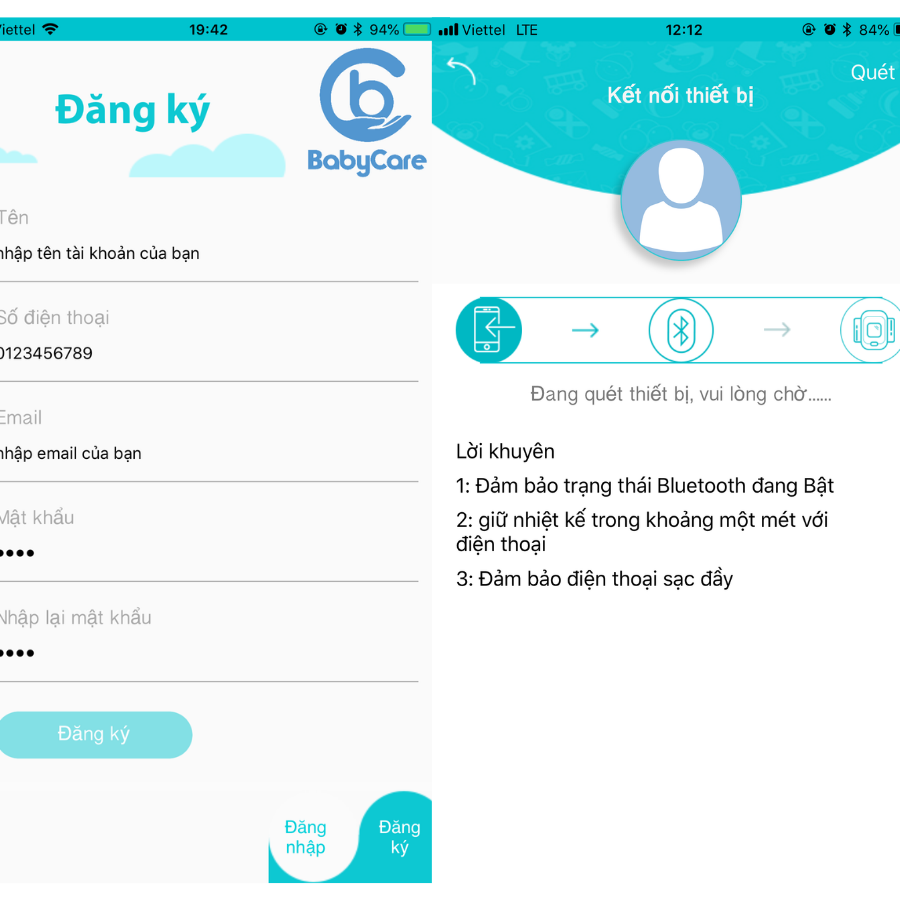
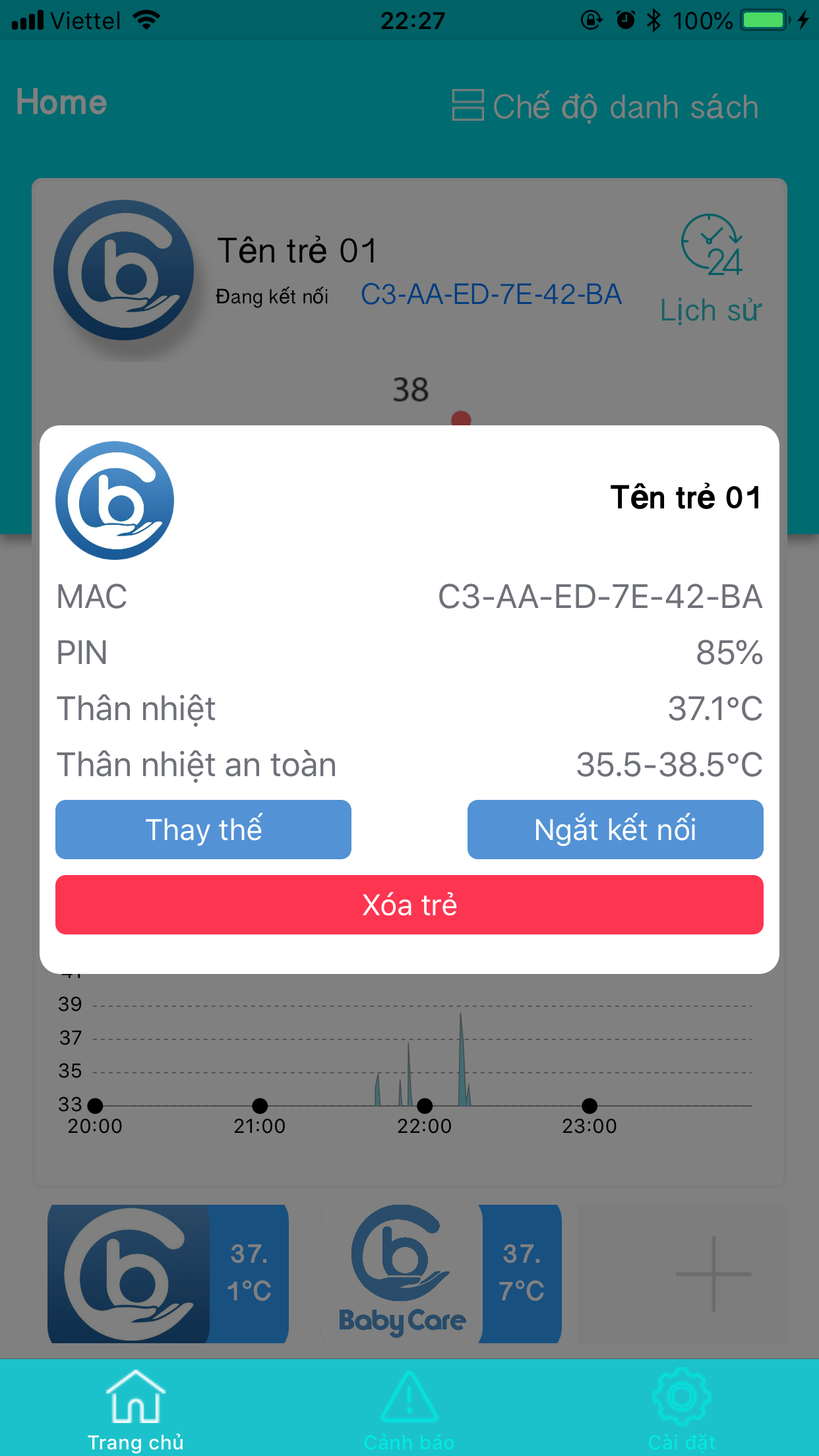
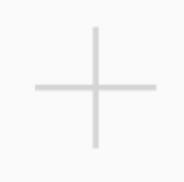
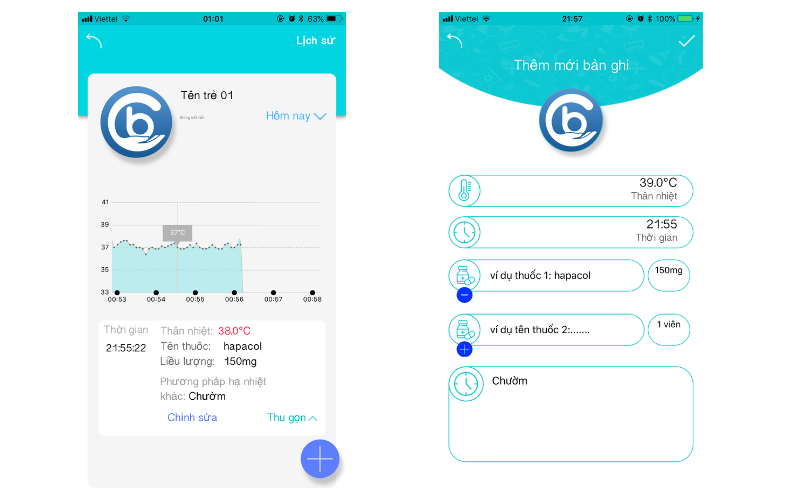
 Sẽ hiện lên giao diện lịch, các bạn chọn đến ngày mình muốn xem sau đó chọn √ để xác nhận > Ứng dụng sẽ hiển thị biểu đồ lịch sử nhiệt độ và hồ sơ các loại thuốc trẻ đã uống, nhiệt độ khi uống thuốc…
Sẽ hiện lên giao diện lịch, các bạn chọn đến ngày mình muốn xem sau đó chọn √ để xác nhận > Ứng dụng sẽ hiển thị biểu đồ lịch sử nhiệt độ và hồ sơ các loại thuốc trẻ đã uống, nhiệt độ khi uống thuốc…
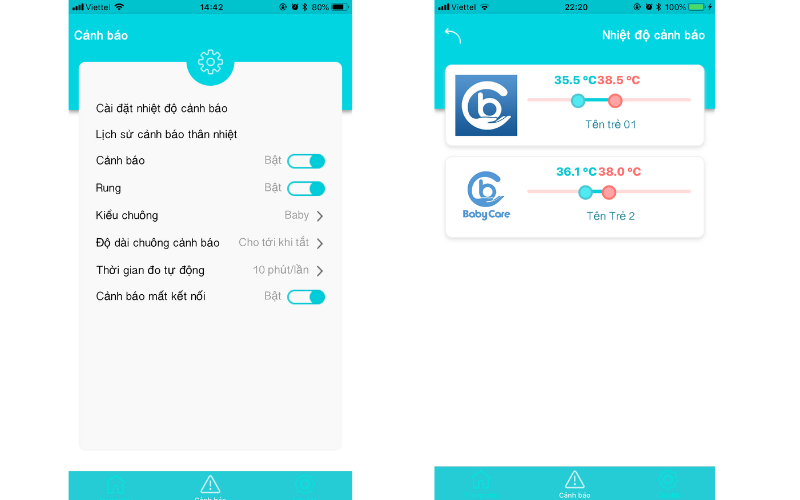
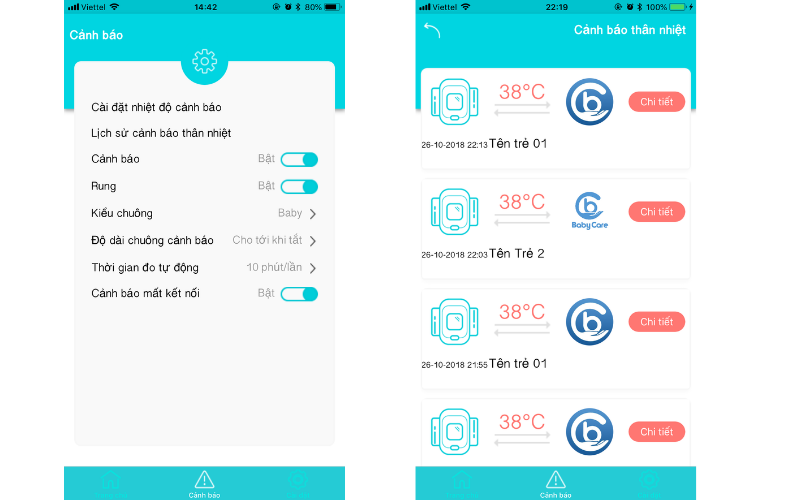 Trong giao diện cài đặt cảnh báo. Bạn có thể cài đặt Bật/Tắt chuông, rung cảnh báo và thay đổi âm thanh cảnh báo.
Trong giao diện cài đặt cảnh báo. Bạn có thể cài đặt Bật/Tắt chuông, rung cảnh báo và thay đổi âm thanh cảnh báo.